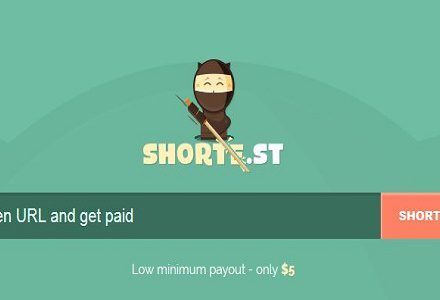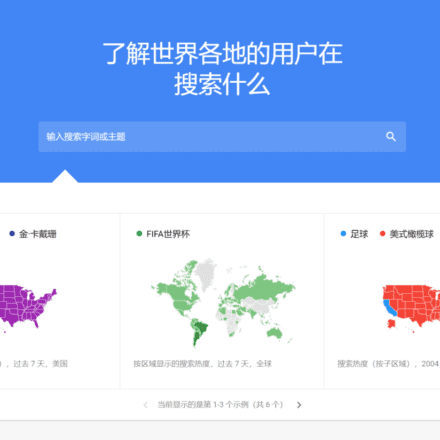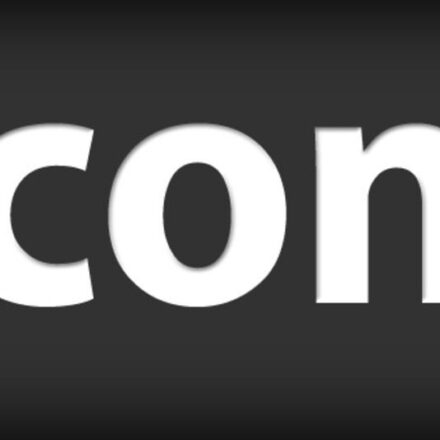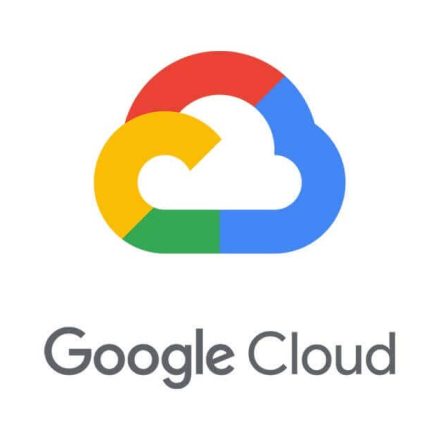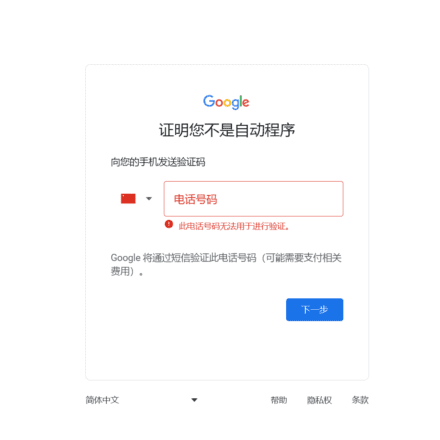Hervorragende Software und praktische Tutorials
Kostenlose AWS-Anwendung für Windows Server Einfaches Windows Server-Konfigurations-Tutorial
existierenAWS Wird in der Amazon Cloud verwendet Lichtsegel Kostenlose Windows Server-Anwendung Ganz einfach! Im Rahmen der kostenlosen AWS-Nutzungsstufe bietet Lightsail während der kurzfristigen Testphase 750 Stunden kostenlosen Service pro Monat. Sie können sich für 3 Monate kostenlosen Windows Server in Lightsail bewerben! Sie können sich für Windows Server im asiatisch-pazifischen Raum, in Japan, Südkorea, Singapur und anderen Ländern bewerben!
Offizielle AWS China-Website: https://aws.amazon.com/cn/
Offizielle Website von Amazon Web Services: https://www.amazonaws.cn/
Kostenlose Windows Server-AnwendungZuvor müssen Sie ein Amazon Cloud-Konto registrieren. Dies wurde bereits in vielen Tutorials erläutert. Informationen zu den spezifischen Registrierungsmethoden finden Sie im neuesten Tutorial:Kostenloser Amazon Cloud-Server
 Kostenloser Lightsail-Windows-Server
Kostenloser Lightsail-Windows-Server
Amazon LightSail Amazonas Lichtsegel: https://lightsail.aws.amazon.com/ls/webapp/home/instances
Klicken Sie auf der Amazon Lightsail-Seite aufInstanz erstellen Erstellen Sie eine Instanz!

Die Standardplattformauswahl istLinuxSystem, Linux-System kann Anwendungen wie WordPress usw. direkt installieren. Hier werden wir die Linux-Plattform nicht im Detail vorstellen. Konzentrieren wir uns auf Windows.
Klicken Sie unter „Plattform auswählen“ auf „Microsoft Windows-Plattform“.
Beim Betriebssystem stehen zur Auswahl Windows Server 2022, Windows Server 2019, Windows Server 2016, Windows Server 2012 R2
Klicken Sie unter „Instanzstandort“ auf „AWS-Region und Verfügbarkeitszone ändern“. Sie können eine andere Region auswählen. Die Standardregion ist Korea. Wenn in der Region Korea kein Instanzplan für 20 $ erstellt werden kann, können Sie die Region auf Singapur oder Japan ändern.

Windows Server 2022 6.2.2-21
Bitnami, der führende Anbieter von Anwendungspaketen, und Automattic, die Experten hinter WordPress, haben sich zusammengetan, um dieses offizielle WordPress-Image anzubieten. Dieses Image ist ein vorkonfiguriertes, sofort einsatzbereites Image für die Ausführung von WordPress auf Amazon Lightsail. WordPress ist die weltweit beliebteste Content-Management-Plattform. Ob Unternehmens- oder Kleinunternehmenswebsite oder privater oder Unternehmensblog – Autoren können mit dem neuen Gutenberg-Editor problemlos Inhalte erstellen, und Entwickler können die Basisplattform um zusätzliche Funktionen erweitern. Dieses Image ist vorinstalliert mit JetpackAkismetAlles in einem SEO Pack, WP Mail,Google Zu den beliebten Plugins gehören Analytics für WordPress und Amazon Polly.Lass uns verschlüsseln SSL Zertifikate werden über automatische Konfigurationsskripte unterstützt.
Wenn Sie SQL Server 2022 Express in Windows Server 2022 installieren möchten, können Sie auf Anwendungen + Betriebssystem klicken

SQL Server 2022 Express 6.2.2-21
Bitnami, der führende Anbieter von Anwendungspaketen, und Automattic, die Experten hinter WordPress, haben sich zusammengetan, um dieses offizielle WordPress-Image anzubieten. Dieses Image ist ein vorkonfiguriertes, sofort einsatzbereites Image für die Ausführung von WordPress auf Amazon Lightsail. WordPress ist die weltweit beliebteste Content-Management-Plattform. Ob Unternehmens- oder Kleinunternehmenswebsite oder privater oder Unternehmensblog – Autoren können mit dem neuen Gutenberg-Editor problemlos Inhalte erstellen, und Entwickler können die Basisplattform um zusätzliche Funktionen erweitern. Jetpack, Akismet, All-in-One Suchmaschinenoptimierung (SEO) Pack, WP Mail, Google Analytics für WordPress und Amazon Polly. Let’s Encrypt SSL-Zertifikate werden über ein automatisches Konfigurationsskript unterstützt.
Das Windows, das wir als nächstes installieren, dient zum Surfen im Internet. Die Installation der SQL Server-Datenbank ist nicht erforderlich. Lediglich das Betriebssystem wird benötigt.

Wählen Sie für den Instanzplan den 20-Dollar-Plan mit den ersten drei Monaten kostenlos. Klicken Sie anschließend unten auf „Instanz erstellen“, um die Instanz zu erstellen.

Der Windows Server 2022-Server wurde erstellt!
Sie können Ihre aktuelle Amazon Lightsail-Nutzung im Abschnitt „AWS Free Tier“ Ihrer AWS-Rechnung überprüfen.

Melden Sie sich als Nächstes remote beim Server an, um den Windows Server 2022-Server zu konfigurieren.
Konfigurieren von Windows Server 2022

Klicken Sie auf das orangefarbene Computersymbol hinter dem Server. Daraufhin wird ein Fenster zur Remoteverwaltung von Windows Server 2022 angezeigt.

Der Remotedesktop von Windows Server 2022 wurde erfolgreich verbunden und anschließend wird eine einfache Konfiguration durchgeführt.
Ändern Sie zunächst die Sprache von Windows Server 2022 in vereinfachtes Chinesisch.
Windows Server 2022 ändert die Systemsprache auf Chinesisch
Klicken Sie auf das Windows-Symbol in der unteren linken Ecke, um die Konfigurationsseite aufzurufen.

Wählen Sie auf der Konfigurationsseite die Option „Zeit und Sprache“ und klicken Sie dann im linken Menü auf „Sprache“.

Klicken Sie auf „Sprache hinzufügen“, wählen Sie „Chinesisch (Volksrepublik China)“ aus und klicken Sie dann auf „Weiter“.

Aktivieren Sie Als Windows-Anzeigesprache festlegen, um die Sprache als Standardsprache festzulegen. Klicken Sie zur Installation auf Installieren.

Nachdem Sie auf Installieren geklickt haben, warten Sie geduldig, bis die Sprache heruntergeladen und installiert ist

Windows Server 2022 – Andere Einstellungen
Nachdem die Sprache heruntergeladen wurde, klicken Sie auf Installieren. Nach dem Neustart des Servers wurde die Sprache auf vereinfachtes Chinesisch eingestellt.

Fügen Sie dann diesen Computer (Mein Computer) zum Desktop hinzu, klicken Sie in den Einstellungen auf „Personalisierung“, dann in den Designoptionen auf „Desktopsymboleinstellungen“, überprüfen Sie das Desktopsymbol und klicken Sie auf „Bestätigen“.

Suchen Sie in den Einstellungen nach den Update- und Sicherheitsoptionen, stellen Sie Windows Update so ein, dass Updates pausiert werden, und pausieren Sie Windows Update in den erweiterten Optionen für 35 Tage. Wenn Sie Windows nicht als Server verwenden, nimmt das Update nur viel Speicherplatz in Anspruch. Es wird empfohlen, es auszuschalten, da nur 60 GB Festplattenspeicher zur Verfügung stehen.
Der Remotedesktop von Windows Server 2022 wurde konfiguriert. Sie können einige Vorgänge auf dem Windows-Remoteserver ausführen, z. B. Datenerfassung, anonymen Webzugriff usw.! Natürlich können Sie sich auch anmelden und registrieren.OpenAIKonto. Die Nutzung des Remotedesktops kann Ihre Netzwerksicherheit erheblich verbessern. Leider ist der kostenlose Windows-Remotedesktop nur drei Monate gültig. Nach drei Monaten müssen Sie ein neues Konto beantragen oder für die Nutzung bezahlen.





 Kostenloser Lightsail-Windows-Server
Kostenloser Lightsail-Windows-Server